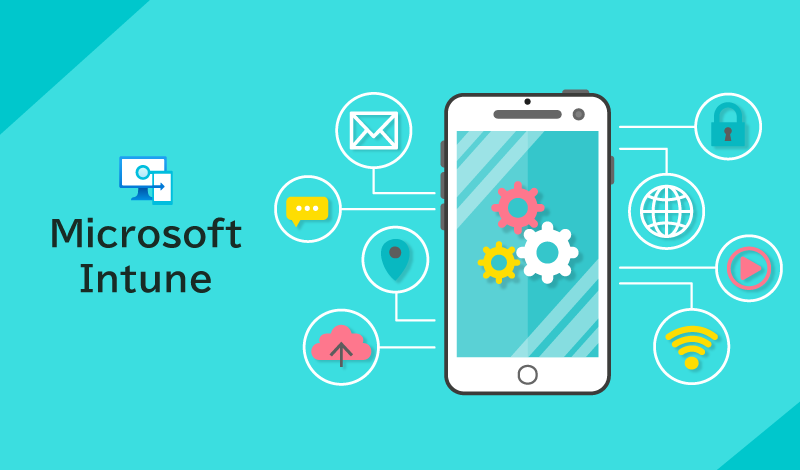目次
Microsoftが提供するモバイルデバイス管理(MDM)サービスとは? その特徴を徹底解説
企業のモバイルデバイス管理( MDM ) は、現代のビジネス環境において不可欠な要素です。特に企業にとって、効率的かつ安全なデバイス管理は業務の生産性とセキュリティを向上させるための重要な手段となります。
本記事では、 Microsoft が提供する MDM ソリューション「 Microsoft Intune 」を中心に、その特徴や導入方法、ベストプラクティスを詳しく解説します。
1. Microsoftが提供するMDMソリューション「Microsoft Intune」とは
モバイルデバイス管理( MDM )は、企業が所有するデバイスのセキュリティと管理を統合的に行います。
デバイスの登録、ポリシーの適用、アプリケーションの管理、セキュリティ設定の実施が含まれます。Microsoft Intune (以下、 Intune) は、 MDM ソリューションの 1 つであり、以下の特徴があります。
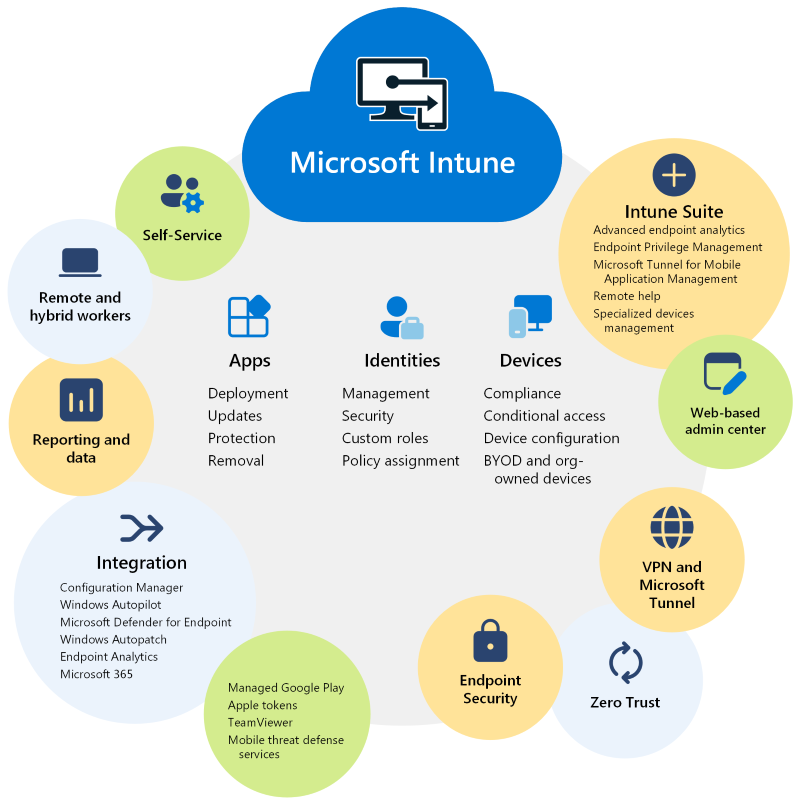
図版出典:Microsoft公式サイト
一元管理とポリシー適用
Intune では、企業が所有する全デバイスを一元管理することが可能です。管理者は Intune を利用してデバイスの登録、設定、監視を一括で行え、セキュリティリスクを迅速に特定して対応できます。
ポリシー適用は Intune の中心機能の一つで、デバイスにセキュリティポリシーやアクセス制御ポリシーを設定できます。例えば、特定のアプリの使用制限や強力なパスワード設定を行い、一貫性のあるセキュリティレベルの確保が可能です。
セキュリティの強化
Intune のデバイスの暗号化機能を使用すると、デバイスが紛失や盗難に遭った場合でも、内部のデータが第三者からアクセスされるリスクを減らします。また、リモートワイプ機能により、紛失したデバイスのデータを遠隔で消去し、機密情報の漏えいを防止します。
柔軟なデバイスとアプリケーション管理
Intuneは、 Windows 、 iOS 、 Android など異なるプラットフォームのデバイスを一元的に管理できます。各プラットフォームに適したポリシーや設定が適用でき、 Intune 管理センターを使用してリモートで管理が可能です。
2. IntuneとMicrosoft Entra IDとの関係性
Intune と Microsoft Entra ID を併用することで、企業は効率的なデバイス・認証管理と高度なセキュリティを実現できます。
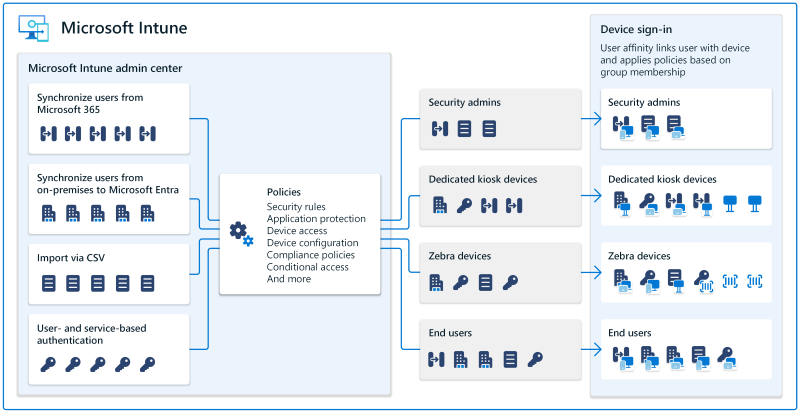
図版出典:Microsoft公式サイト
シングルサインオン(SSO)と多要素認証(MFA)の導入
Intune と Microsoft Entra ID を組み合わせることで、シングルサインオン( SSO )と多要素認証( MFA )を導入し、セキュリティと利便性を強化することが可能です。SSO を導入すると、ユーザーは一度の認証で複数のアプリケーションやサービスにアクセスでき、Microsoft 365 の各種サービスへのアクセスがシームレスに行えるため、操作性が向上し生産性も高まります。
また、 MFA の導入により、 ID ・パスワードの漏えいや不正アクセスのリスクが大幅に減少します。
デバイスと認証管理の一元化によるITガバナンスの強化
Intune はデバイスの管理とセキュリティを担当し、Entra ID は認証とアクセス管理を行います。この統合により、企業はデバイスとユーザーのセキュリティを一貫して管理でき、リスクを低減します。
3. Intuneの導入方法
ここでは、初心者向けに Intune の導入方法を段階的に説明します。
前提条件
まず、 Intune を利用するための前提条件を確認しましょう。以下のものが必要です。
- Intune のライセンス
- インターネット接続
- デバイスが Intune で管理可能な状態であること( Windows 、 iOS 、 Android など)
1. サブスクリプションを設定する
最初のステップは、 Intune のサブスクリプションを設定します。Microsoft 365 管理センターから Intune を購入し、ライセンスをユーザーに割り当てるプロセスが含まれます。
- Microsoft 365 管理センターにサインインします。
- 「請求」 > 「購入サービス」に移動します。
- Intune のライセンスを選択して購入します。
- 「ユーザー」 > 「アクティブユーザー」に移動し、各ユーザーに Intune ライセンスを割り当てます。
2. アプリを追加、設定する
次に、管理するアプリケーションを Intune に追加・設定を行います。
- Microsoft Endpoint Manager 管理センターにサインインします。
- 「アプリ」 > 「すべてのアプリ」に移動し、「追加」をクリックします。
- アプリケーションの種類を選択し、追加したいアプリを指定します。
- 必要な構成設定を行い、アプリケーションの保護ポリシーを設定します。
3. コンプライアンスポリシーを作成する
デバイスが企業のセキュリティ基準に適合しているかを確認するためのコンプライアンスポリシーを作成します。
- Microsoft Endpoint Manager 管理センターで「デバイス」 > 「コンプライアンスポリシー」に移動します。
- 「作成」をクリックし、ポリシーの種類を選択します。
- 必要な設定を行い、デバイスがどの条件を満たすべきかを定義します。
- ポリシーを適用するユーザーやグループを選択します。
4. デバイスの機能とセキュリティ設定を構成する
次に、デバイスの機能やセキュリティ設定を構成します。
- Microsoft Endpoint Manager 管理センターで「デバイス」 > 「構成プロファイル」に移動します。
- 「作成」をクリックし、デバイスの種類( Windows 、 iOS 、 Android など)を選択します。
- 必要な設定を行い、デバイスのセキュリティや機能のプロファイルを作成します。
- プロファイルを適用するユーザーやデバイスを選択します。
5. デバイスを登録する
最後に、ユーザーのデバイスを Intune に登録します。
- デバイス登録の方法を決定します(自動登録、手動登録など)。
- ユーザーに登録手順を提供し、デバイスを Intune に登録させます。
- デバイスが登録されると、設定したポリシーやプロファイルが自動的に適用されます。
4. Intuneのベストプラクティス
Intune の利用を最大限に活用するためには、いくつかの重要なポイントを押さえておくことが重要です。
主な問題発生時の対処方法
Intune の利用において、デバイス登録はしばしば問題となります。この場合、一般的な原因として考えられるのは、ライセンスの不足、ネットワーク接続の問題、ポリシーの競合です。解決方法としては、まず Microsoft 365 管理センターでユーザーに適切な Intune ライセンスが割り当てられているか確認します。
次に、デバイスがインターネットに接続されているかを確認し、必要に応じて再接続します。また、設定されたポリシーに競合がないかを確認し、必要に応じて調整します。
他のMicrosoftツールとの連携
Intune は、他の Microsoft ツールとシームレスに連携することで、企業の IT 管理をより効率的に行うことが可能です。例えば、Microsoft Teams や SharePoint との連携が挙げられます。
Intune のアプリ保護ポリシーを設定することで、 iOS や Android デバイス上のデータ漏えいを防ぎ、企業のセキュリティを強化します。
さらに、Intune を使ってデバイスに SharePoint アプリを展開し、アクセス権限やデータ保護ポリシーを設定することで、企業の重要なデータを安全に管理できます。従業員はどこからでも安全に SharePoint のリソースにアクセスでき、生産性を向上させることができます。
セキュリティ強化方法
Intuneでは、エンドポイントセキュリティのウイルス対策ポリシーを活用して、デバイスを保護することが可能です。
まず、ウイルス対策ポリシーを設定し、デバイス上のマルウェアやウイルスの検出と除去を自動化します。これにより、企業のデータが外部の脅威から保護されます。また、リアルタイムの保護機能を有効にし、定期的なスキャンをスケジュールすることで、常に最新の脅威に対抗可能です。
5. まとめ
本記事では、 Microsoft が提供する MDM ソリューション「 Microsoft Intune 」の特徴や導入方法、ベストプラクティスについて詳しく解説しました。Intune は、一元管理とポリシー適用による効率的なデバイス管理、強力なセキュリティ機能、柔軟なアプリケーション管理を提供します。
また、Microsoft Entra ID との連携により、シングルサインオンや多要素認証を簡単に導入でき、さらにセキュリティ強化が可能です。Intune を活用し、現代のビジネス環境に適したモバイルデバイス管理を推進しましょう。Azure の導入を相談したい


資料ダウンロード
課題解決に役立つ詳しいサービス資料はこちら

-
-
Azure導入支援・構築・運用サービス総合カタログ
Microsoft Azure サービスの導入検討・PoC、設計、構築、運用までを一貫してご支援いたします。
Azure導入・運用時のよくあるお悩み、お悩みを解決するためのアールワークスのご支援内容・方法、ご支援例などをご確認いただけます。
-
Microsoft Azureを利用したシステムの設計・構築を代行します。お客様のご要件を実現する構成をご提案・実装いたします。

Tag: Microsoft Intune
よく読まれる記事
- 1 Microsoft Entra IDとは? オンプレAD、Azure ADとの違いや機能、エディション、移行方法をわかりやすく解説2024.04.05
- 2 Microsoft Purviewとは?概要や主な機能、導入するメリットを解説2023.09.11
- 3 Azure Bastionとは?踏み台による仮想マシンへのセキュアな接続方法について解説2022.05.12
- 4 FIDO2とは?パスワードレス認証の概要と特徴、具体的な認証手順を解説2022.09.16
- 5 Microsoft 365とは?Office 365との違いやメリットを解説2025.02.24
Category
Contactお問い合わせ
お見積もり・ご相談など、お気軽にお問い合わせください。







 03-5946-8400
03-5946-8400